El servicio de registro de eventos de Windows no se inicia o no está disponible
El servicio de registro de eventos de Windows(Windows Event Log service) mantiene un conjunto de registros de eventos que el sistema, los componentes del sistema y las aplicaciones utilizan para registrar eventos. El servicio expone funciones que permiten que los programas mantengan y administren los registros de eventos y realicen operaciones en los registros, como archivar y borrar. Como tal, los administradores pueden mantener registros de eventos y realizar tareas administrativas que requieren privilegios de administrador.
El servicio de registro de eventos de Windows(Windows Event Log Service) no se inicia o no se ejecuta
Por alguna razón desconocida, si tiene dificultades para iniciar lo siguiente, es muy posible que una de las razones sea que el servicio de registro de eventos de Windows(Windows Event Log Service) no se está ejecutando(Running) .
- Programador de tareas
- Calendario de eventos de Windows
- Carpetas compartidas de Messenger
En tal escenario, puede recibir mensajes de error como:
Event Log service is unavailable. Verify that the service is running
Windows could not start the Windows Event Log service on Local Computer
Primero, reinicie su sistema y vea si ayuda. A veces, un simple reinicio ayuda a reiniciar este servicio. Si el Registro de eventos de Windows(Windows Event Log) muestra que se está iniciando, reinícielo desde el Administrador de servicios(Services Manager) .
Para verificar si el servicio de registro de eventos de Windows(Windows Event Log) se inició o detuvo, ejecute (Run) services.msc y presione Enter para abrir el Administrador de servicios(Services Manager) . Aquí, nuevamente haga clic con el botón derecho en el Servicio de registro de eventos de Windows(Windows Event Log Service) , verifique sus Propiedades.
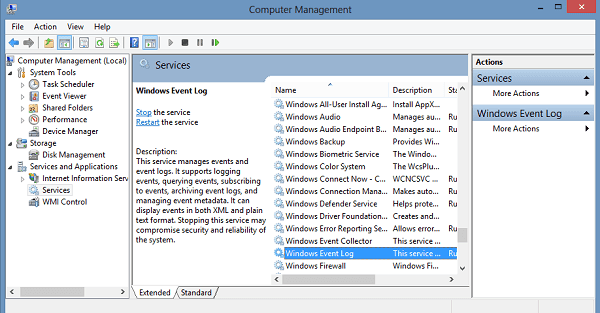
Asegúrese de que el Tipo de inicio(Startup) esté configurado en Automático(Automatic) y que los servicios estén Iniciados(Started) ; y que se ejecuta en la cuenta de Servicio Local(Local Service) .

También asegúrese de que en la pestaña Recuperación(Recovery) , los tres cuadros desplegables muestren la opción " Reiniciar(Restart) el servicio", en caso de falla(Failure) . Reinicie(Reboot) si es necesario.

A veces, el Servicio de registro de eventos de Windows(Windows Event Log Service) aún no se inicia y, en su lugar, puede recibir el siguiente mensaje de error:
El sistema no puede encontrar el archivo especificado
En este caso, abra la siguiente carpeta:
C:\Windows\System32\winevt\Logs
Esta carpeta de registros contiene registros de eventos(Event Logs) en formato .evtx y solo se puede leer con el visor de eventos(Event Viewer) . Otorgue a esta carpeta de registros derechos de acceso de lectura y escritura(Read-Write access rights) y vea si ayuda.
También es posible que desee hacer lo siguiente.(You might also want to do the following.)
Abra el Editor del Registro(Registry Editor) y navegue hasta la siguiente clave:
HKEY_LOCAL_MACHINE\SYSTEM\CurrentControlSet\Services\eventlog
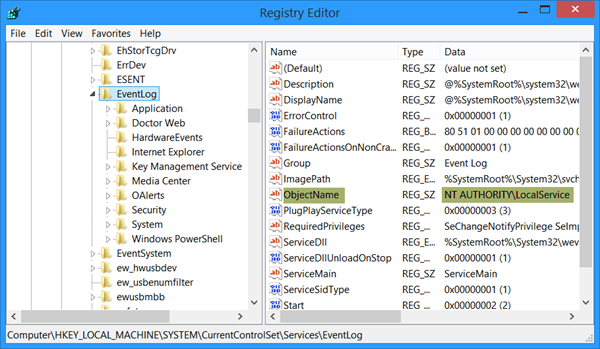
Haga doble clic en ObjectName y asegúrese de que su valor esté establecido en NT AUTHORITY\LocalService . Si no es así, cámbielo.
Si aún no ayuda, ejecute el Comprobador de archivos del sistema y revise sus registros.(If it still does not help, run the System File Checker and go through its logs.)
Related posts
Cómo comprobar el Shutdown and Startup Log en Windows 10
Cómo ver Event Logs en Windows 10 en detalle con Full Event Log View
Cómo cambiar la ubicación predeterminada en Event Log file Windows 10
Cómo habilitar o Disable Boot Log en Windows 11/10
Monitor Windows Event Log Files Comprobación con la utilidad SnakeTail tail
¿Cómo habilito Touch Keyboard and Handwriting Panel Service?
Windows Installer Service Falta en Services Manager en Windows 11/10
La configuración de permisos específicos de la aplicación no otorga la activación local
El Windows Wireless Service no se está ejecutando en esta computadora
Cómo habilitar el registro Debug para Netlogon service en Windows 10
Fix Service Control Manager Event ID 7001 en Windows 10
Fix Services y Controller Aplicación High CPU usage en Windows 10
Cómo activar debug logging en el Windows Time Service
Microsoft Windows Error Reporting Service en Windows 10
Cómo habilitar o deshabilitar Windows Installer Service en Windows 11/10
Windows Push Notifications User Service ha dejado de funcionar
Windows Update Medic Service (WaaSMedicSVC.exe) en Windows 10
DHCP Client Service da Access Denied error en Windows 11/10
Cómo habilitar Print Logging en Event Viewer en Windows 10
El Windows Cryptographic Service Provider reportó un error
